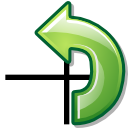Anda tertarik untuk memasangnya di blog anda? Silahkan anda simak caranya berikut ini.
Memasang Widget Ultra Recent Post di Blog
Step 1
Masuk ke halaman dashboard > Layout > Add gadget > HTML/JavaScriptStep 2
Letakkan kode berikut ke dalam halaman HTML/JavaScript<center><img src="https://blogger.googleusercontent.com/img/b/R29vZ2xl/AVvXsEh-z__swLRyeu2seodUSOqe_zI-vjRqdwE-XCdf8lkm5CDvE_ncLgml6l9TBNqDsOLW1Fj_VQVR0eUMWDFUwwqnUqNHeRGUnUkFu_Y_xcdifkk_sqwgvuoAmBlDjPTydZ0h1_sX9koj9DwN/s1600/recent+post.png" width="145" height="43" alt="Recent Posts" /></center>
<style type="text/css">
img.recent_thumb {padding:1px;width:55px;height:55px;border:0;float:left;margin:10px; border:1px solid #ccc;
border-bottom:3px solid #87CEEB;
border-top:1px solid #ddd;
border-radius:10px;
-webkit-border-radius:10px;
-moz-border-radius:10px;}
img.recent_thumb:hover {padding:1px;width:65px;height:65px;border:1px;float:left;margin:10px; }
ul.recent_posts_with_thumbs li {padding-bottom:5px;padding-top:5px;min-height:65px; border:1px solid #ccc;
border-bottom:3px solid #87CEEB;
border-top:1px solid #ddd;
border-radius:10px;
-webkit-border-radius:10px;
-moz-border-radius:10px;}
.recent_posts_with_thumbs a {text-decoration:none;}
.recent_posts_with_thumbs strong {font-size:10px;}
#recsn {padding: 1px 0px 0px 19px; height:14px; margin: 5px 0px 0px 0px;line-height:14px;}
#recsn, #recsn a {color:#808080;}
.recent_posts_with_thumbs {float:left;width: 100%;min-height: 70px;margin: 5px 5px 5px 5px;padding:0;font-size:12px;}
</style>
<script style="text/javascript" src="http://the-kampoeng-blogger.googlecode.com/files/ultra-widget-recent-posts.js"></script>
<script style="text/javascript">
var numposts = 5;
var showpostthumbnails = true;
var showcommentnum = false;
var showpostsummary = true;
var displayseparator = false;
var showpostdate = false;
var displaymore = false;
var numchars = 100;</script>
<script src="http://bloganda.blogspot.com/feeds/posts/default?orderby=published&alt=json-in-script&callback=showrecentpostswiththumbs"></script>
<div id="recsn" style="font-family: arial, sans-serif; font-size: 9px;">
Powered by <a href="http://thekampoengblogger.blogspot.com" title="Widget Recent Posts">Blogger</a></div>
<div class="clear"></div>
<span class="widget-item-control">
<span class="item-control blog-admin">
<a class="quickedit" href="http://www.blogger.com/rearrange?blogID=1251654968934554442&widgetType=HTML&widgetId=HTML1&action=editWidget§ionId=sidebar-right-1" onclick="return _WidgetManager._PopupConfig(document.getElementById("html1"));" target="configHTML1" title="Edit">
<img alt="" height="18" src="http://img1.blogblog.com/img/icon18_wrench_allbkg.png" width="18"/>
</a>
</span>
</span>
<div class="clear"></div>
Step 3
SaveCatatan!
Jangan lupa untuk mengganti http://bloganda.blogspot.com dengan URL blog anda sendiri
That's it!
Semoga bermanfaat.
Wassalam.

 Rysmah
|
Rysmah
|
 March 09, 2013
at
9:33 AM
March 09, 2013
at
9:33 AM